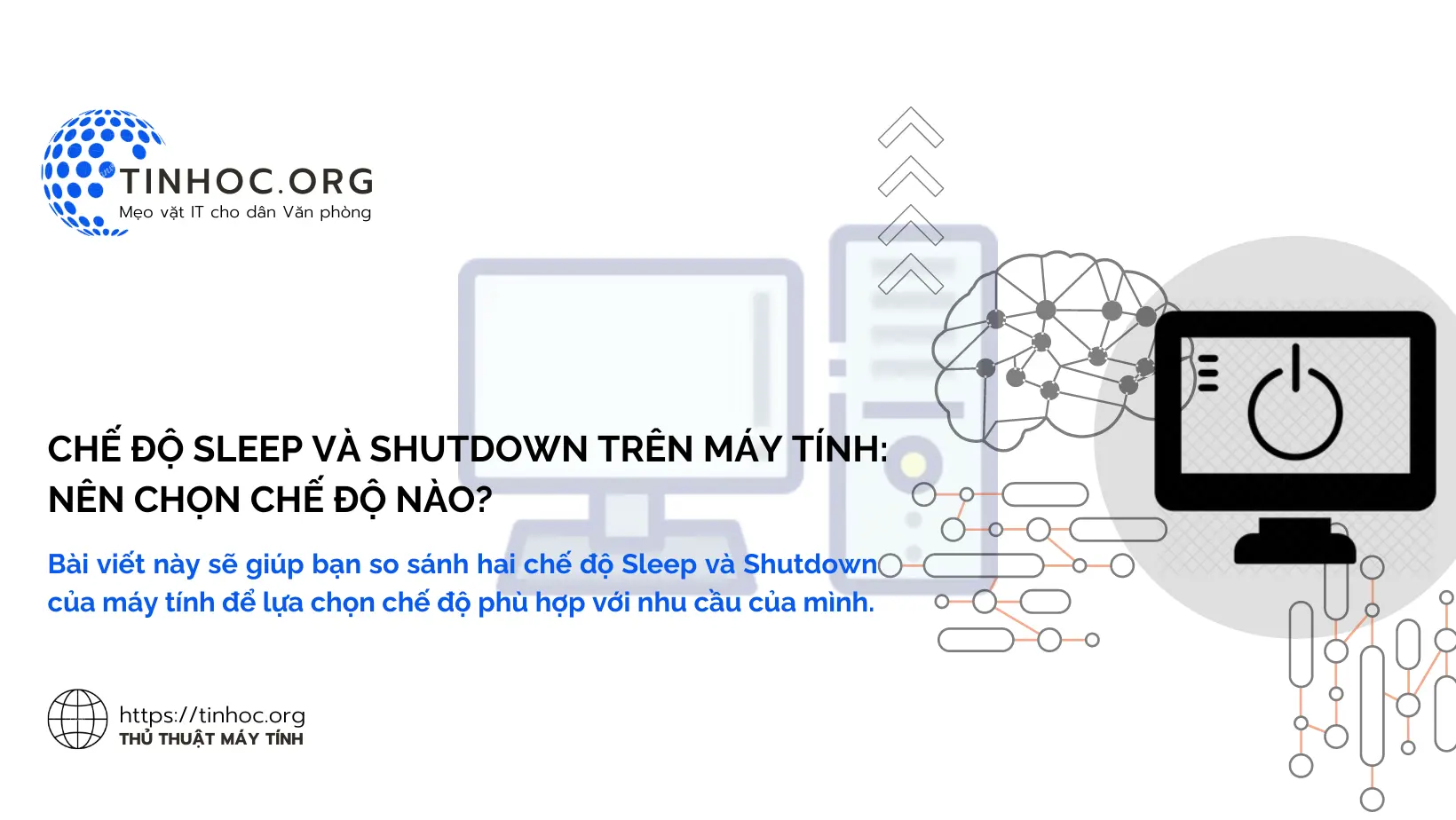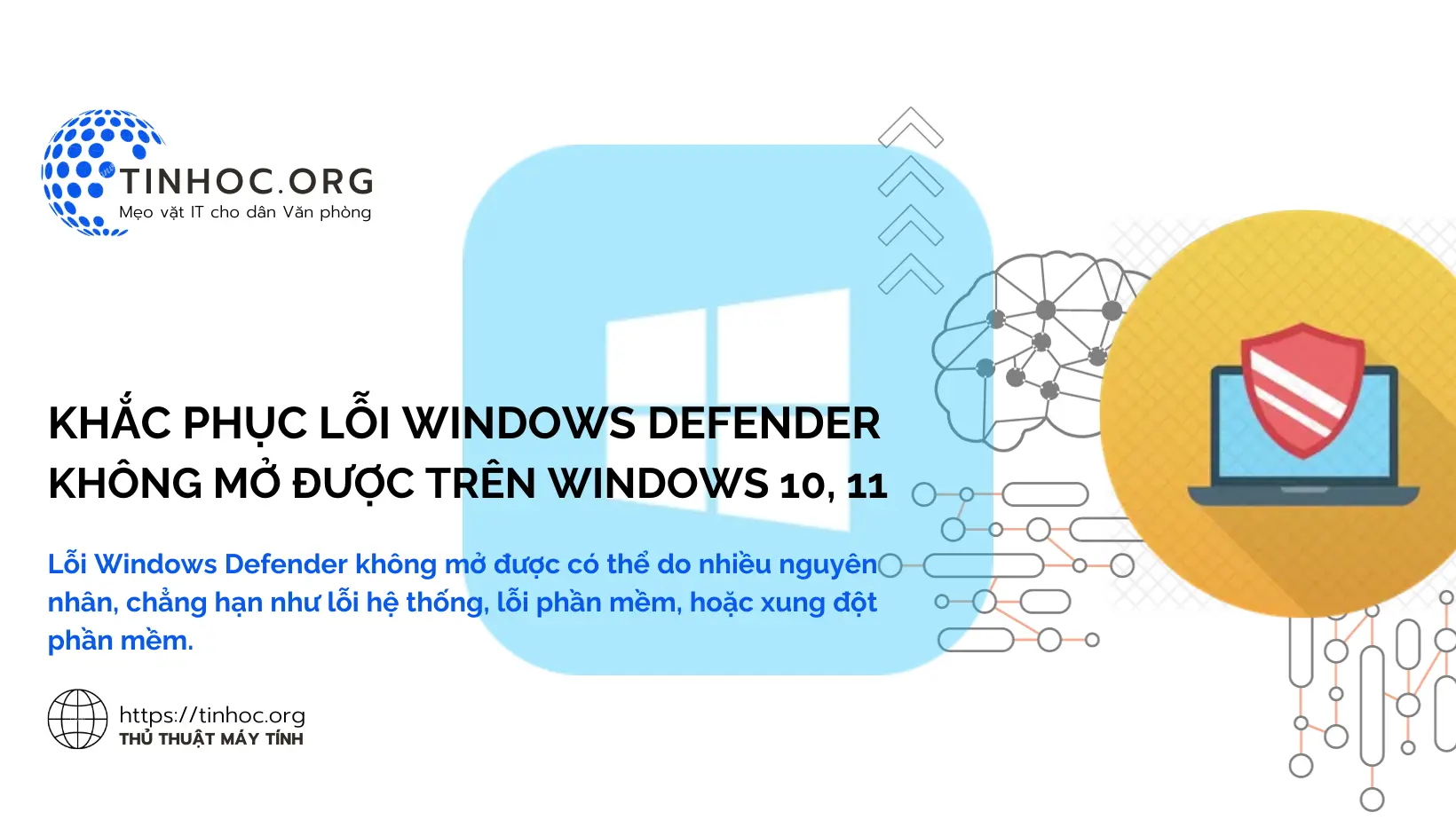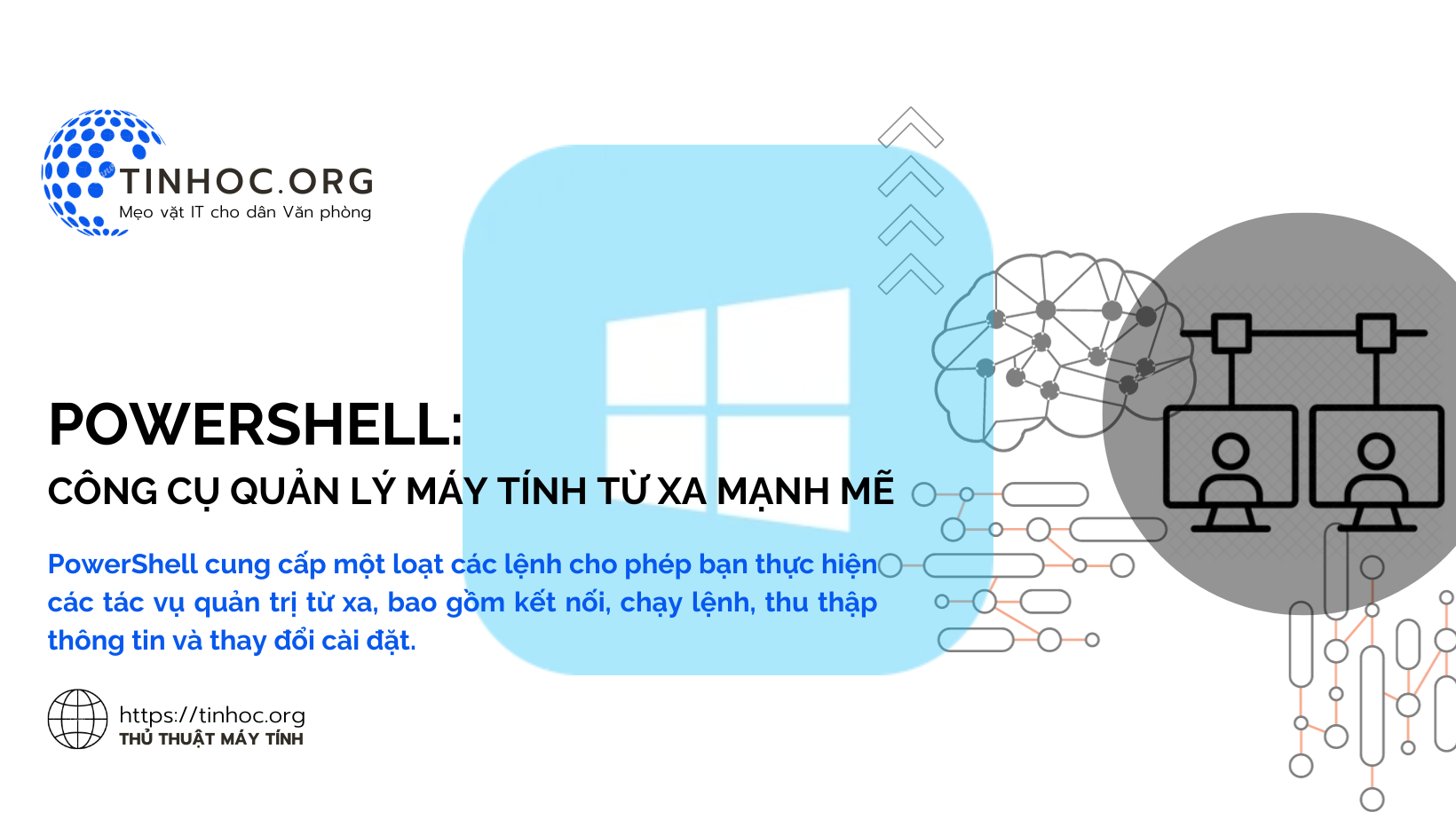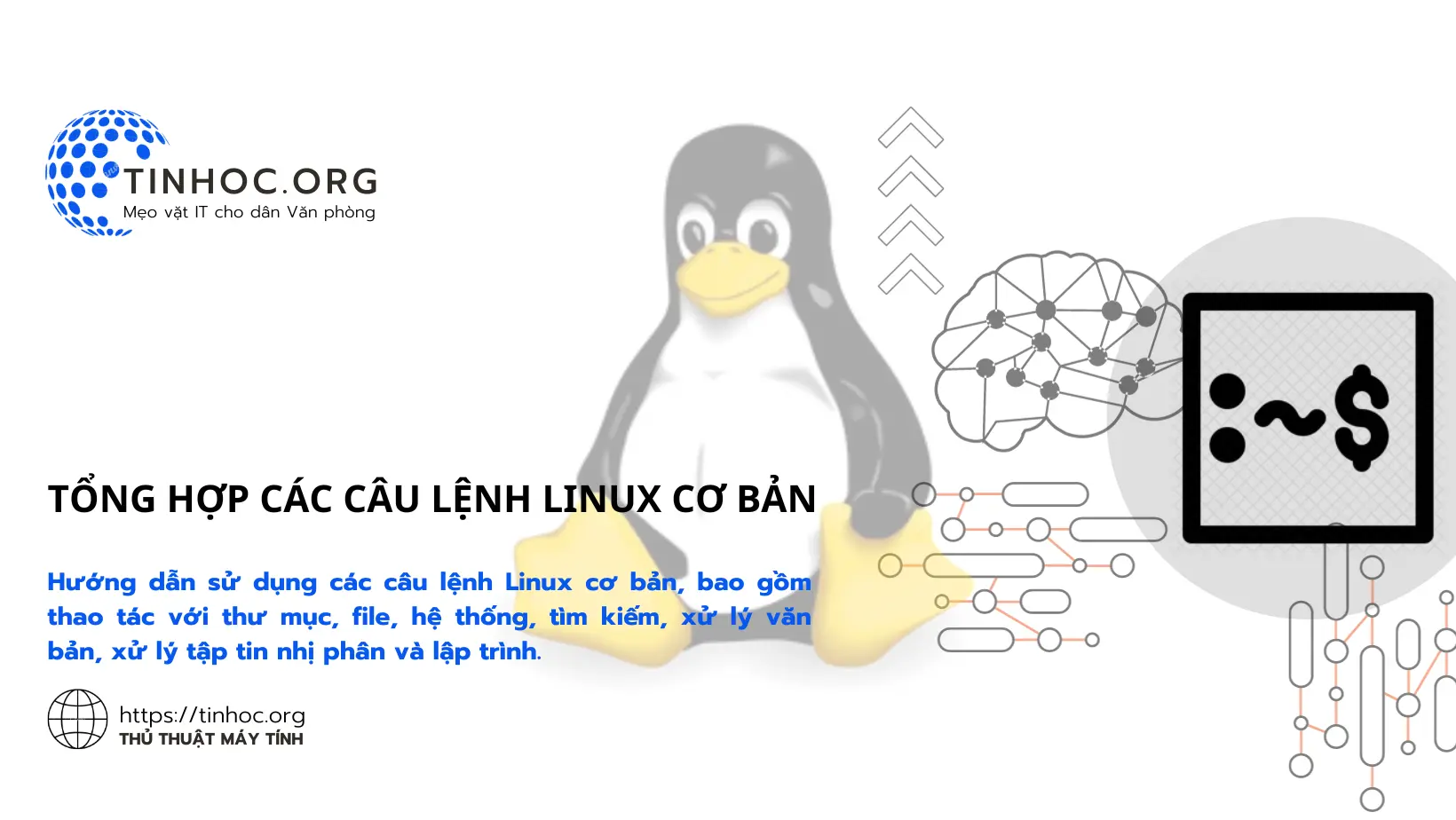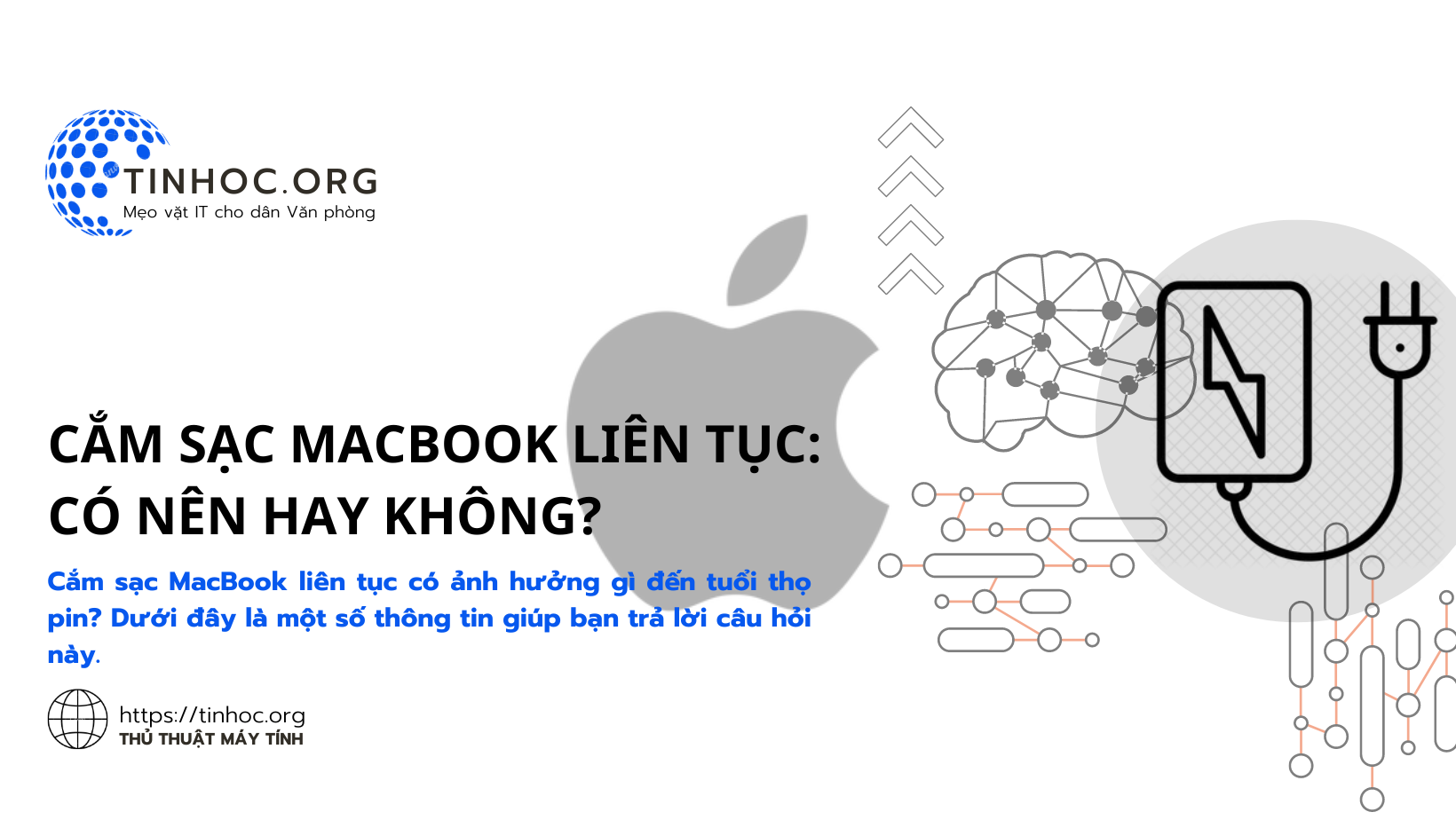Cách tìm và xóa tất cả các file .DS_Store trên máy Mac
Hướng dẫn bạn cách tìm và xóa tất cả các file .DS_Store trong thư mục trên máy Mac một cách nhanh chóng và dễ dàng.

I. Tổng quan về file .DS_Store
1. File .DS_Store là gì?
File .DS_Store là một tệp tin ẩn được hệ điều hành macOS tự động tạo ra để lưu trữ các thông tin về cài đặt hiển thị của thư mục.
-
Những thông tin này bao gồm vị trí của biểu tượng, kích thước cửa sổ, kiểu xem, vị trí sắp xếp, v.v.
-
Nhờ file
.DS_Store, macOS có thể ghi nhớ cách bạn tùy chỉnh mỗi thư mục và áp dụng cài đặt đó khi bạn mở thư mục lần sau.
2. Tại sao file .DS_Store lại ẩn?
Thông thường, người dùng không cần tương tác trực tiếp với file .DS_Store, vì vậy macOS mặc định ẩn chúng để giao diện được gọn gàng hơn.
Tuy nhiên, trong một số trường hợp, bạn có thể cần hiển thị hoặc xóa file .DS_Store.
3. Khi nào bạn cần quan tâm đến file .DS_Store?
-
Khi chia sẻ thư mục với người dùng khác: Nếu bạn chia sẻ thư mục với người dùng Windows hoặc macOS khác có phiên bản hệ điều hành cũ hơn, họ có thể nhìn thấy file
.DS_Storevà cảm thấy khó chịu. -
Khi sao chép thư mục sang ổ đĩa định dạng khác: Nếu bạn sao chép thư mục sang ổ đĩa định dạng
FAT32hoặcexFAT, file.DS_Storesẽ bị sao chép cùng và có thể chiếm dung lượng không cần thiết. -
Khi giải quyết sự cố: Trong một số trường hợp, file
.DS_Storebị lỗi có thể gây ra sự cố khi hiển thị thư mục hoặc đồng bộ hóa dữ liệu.
Có thể bạn sẽ cần: Cách ẩn và bỏ ẩn file, thư mục trên máy Mac
II. Cách tìm và xóa file .DS_Store
Để xóa bỏ nhanh chóng tất cả các file .DS_Store trong một thư mục, bạn có thể tham khảo các cách sau:
Cách 1: Xóa thủ công bằng Finder
Cách đơn giản nhất để xóa file .DS_Store là sử dụng Finder.
-
Bước 1: Mở thư mục chứa các file
.DS_Storemà bạn muốn xóa. -
Bước 2: Nhấn tổ hợp phím
Command+Shift+.để hiển thị các file ẩn. -
Bước 3: Chọn tất cả các file
.DS_Storevà nhấn phímDelete. -
Bước 4: Xác nhận xóa các file.
Lưu ý: Cách này chỉ xóa file .DS_Store trong thư mục hiện tại.
Cách 2: Sử dụng Terminal
Bạn cũng có thể sử dụng Terminal để xóa tất cả các file .DS_Store trong một thư mục.
-
Bước 1: Mở Terminal.
-
Bước 2: Nhập lệnh sau:
find . -name ".DS_Store" -exec rm {} \;
Lệnh này sẽ tìm kiếm tất cả các file .DS_Store trong thư mục hiện tại và các thư mục con của nó, sau đó xóa tất cả các file đó.
Cách 3: Sử dụng ứng dụng bên thứ ba
Có một số ứng dụng bên thứ ba có thể giúp bạn xóa file .DS_Store một cách nhanh chóng và dễ dàng.
Một số ứng dụng phổ biến bao gồm:
-
Disk Inventory X
-
DaisyDisk
-
CleanMyMac X
Các ứng dụng này thường cung cấp nhiều tùy chọn hơn so với cách xóa thủ công hoặc sử dụng Terminal.
Ví dụ, bạn có thể xóa file .DS_Store cho từng thư mục hoặc xóa tất cả file .DS_Store trong toàn bộ hệ thống.
III. Một số lưu ý
-
Xóa file
.DS_Storesẽ không ảnh hưởng đến cài đặt hiển thị của thư mục, macOS sẽ tự động tạo file.DS_Storemới khi bạn mở thư mục lần sau. -
Nên sao lưu dữ liệu trước khi thực hiện bất kỳ thao tác nào liên quan đến việc xóa file
.DS_Storetrên hệ thống.
Thông tin bài viết
| Tác giả | Chuyên mục | Thẻ | Cập nhật | Lượt xem |
|---|---|---|---|---|
- | 532 |